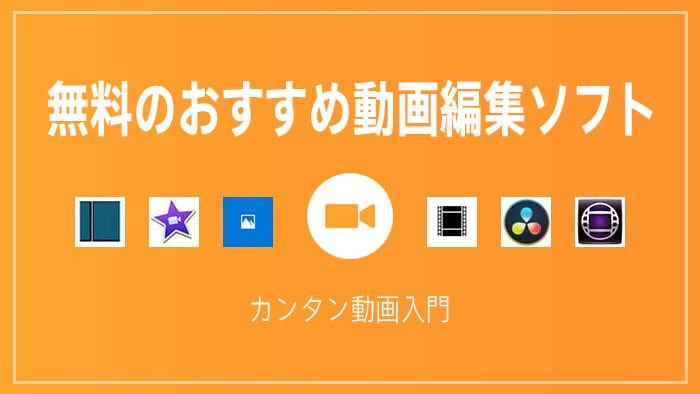
Windows/Mac用の無料で使えるおすすめの動画編集ソフトをまとめました。

この記事を書いた人:内村 航
株式会社ドウガテック代表取締役。2012年より『カンタン動画入門』を運営。動画編集ソフト・アプリのレビュー本数58本。動画編集スクール取材9校。アクションカメラ17台、α7 III、EOS8000D所有。大学講師(日本文理大学情報メディア学科、立命館アジア太平洋大学動画制作ワークショップ等)。著書:暮らしvlogのはじめ方(朝日新聞出版)、iMovieのマニュアル本(工学社 I・O BOOKS)。
→【セール】動画編集ソフトPowerDirector最大28%オフクーポンコード『dougatec2025』
→カンタン動画入門のYouTubeチャンネルを登録する(Click)
無料動画編集ソフトとは
無料ですべての機能を使うことができる動画編集ソフトのことです。
しかし『無料』と書いていても、実際は完全に無料ではない動画編集ソフトもあるので注意してください。
例えば、ただの体験版を無料と書いていたり、無料で使えるけどロゴ、ウォーターマーク、透かしが入っていたりする場合がかなりあります。
実際は無料でない動画編集ソフト
以下、ネットで検索するとよくでてくる実際は無料ではない動画編集ソフトです。どれも基本的に体験版です。広告が強制挿入されたり、ロゴが入ったり、書き出し回数が決まっていたりと、本当の意味の無料動画編集ソフトではありません。
- ・PowerDirector
- ・Filmora
- ・VideoPadなど
完全な無料動画編集ソフトとは
以下、完全に無料でほぼすべての機能を使えるおすすめの動画編集ソフトです。
無料動画編集ソフトのメリット
無料動画編集ソフトのメリットは無料で使えることです。初めての方でも気軽に使えるので、入門用としては最適です。機能も簡易的で操作しやすいものが多いです。
一方で、最近の無料動画編集ソフトの中には、完全に無料なのにDaVinci Resolveのような高機能なプロ向け動画編集ソフトも出てきています。使ってみて合えば、無料のまま本格的な動画編集を続けることもできます。
無料動画編集ソフトのデメリット
無料動画編集ソフトのデメリットは、(1)機能が少ない簡易的なものか、(2)高機能だけど操作が難しいかの2つです。
MicrosoftフォトやiMovieは初心者でも使いやすいですが、機能が少なく本格的に動画編集をするには向きません。あくまでに簡易的なスライドショー動画や、家庭で楽しむ動画作りで使う程度と考えてください。
一方、ShotcutやDaVinci Resolve、Avid Media Composerは、高機能で色々なことができますが、その反面使い方が難しいです。
有料動画編集ソフトであれば、初心者~中級者向けのちょうどよい家庭用動画編集ソフトPowerDirectorがおすすめです。無料動画編集ソフトにはPoewerDirectorの代わりになりそうな使いやすいものはありません。
おすすめの無料動画編集ソフト
以上をふまえて、おすすめの完全無料動画編集ソフトを5本選びました。Windows/Macに対応してるかどうかも書いているので参考にしてください。
Microsoftフォト
Microsoftビデオエディター(フォト)は、Windows10に初めから入っているMicrosoft製の簡易的な動画編集ソフトです。
料金は完全に無料で、すべての機能を使うことができます。動画編集を無料で初めて挑戦したい方におすすめのWindows用動画編集ソフトです、
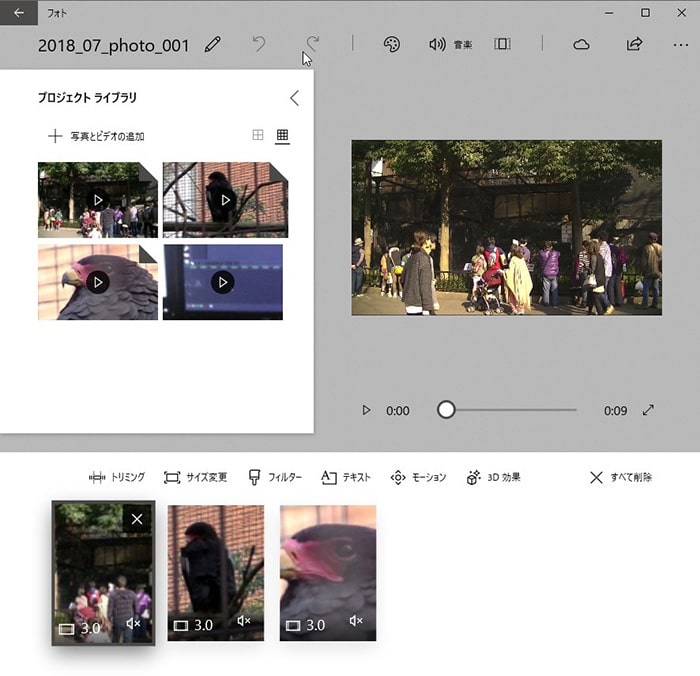
Microsoftフォトのメリット
- ・Windows10/11に初めから入っている
- ・初心者でも操作しやすい
- ・完全無料
Microsoftフォトのデメリット
- ・機能が少ない
- ・細かい編集ができない
- ・複数トラック編集ができない
Microsoftフォトまとめ表
| ソフト名 | |||||||||||||
|---|---|---|---|---|---|---|---|---|---|---|---|---|---|
| 料金 | 無料 | ||||||||||||
| 対応OS | Windows Mac | ||||||||||||
| 機能 | 4K 360度 アクションカメラ 縦動画 クロマキー 録音 画面録画 自動編集 DVD Blu-ray | ||||||||||||
| 対象 | 初心者 家庭用 YouTuber 業務用 | ||||||||||||
| 評価 |
|
【関連】Microsoftフォトの基本情報・使い方
iMovie
iMovieとは、Apple社が提供しているフリーの動画編集ソフトです。iMovieはかつては1,500円ほどでしたが、現在は無料で公開されています。
無料の動画編集ソフトというと機能があまりなく使いづらい場合が多いですが、このiMovieはそこそこ高機能で使いやすく、初心者におすすめです。Macユーザーであれば、まずはiMovieを使って動画編集をしてみましょう。もし物足りない場合はさらに高機能な動画編集ソフトに挑戦してみることをおすすめします。

iMovieのメリット
- ・Macに初めから入っている
- ・初心者にも使いやすい
- ・完全無料
iMovieのデメリット
- ・テキストテロップのデザイン機能が弱い
iMovieまとめ表
| ソフト名 | |||||||||||||
|---|---|---|---|---|---|---|---|---|---|---|---|---|---|
| 料金 | 無料 | ||||||||||||
| 対応OS | Windows Mac | ||||||||||||
| 機能 | 4K 360度 アクションカメラ 縦動画 クロマキー 録音 画面録画 自動編集 DVD Blu-ray | ||||||||||||
| 対象 | 初心者 家庭用 YouTuber 業務用 | ||||||||||||
| 評価 |
|
【関連】iMovieの基本情報・使い方
Shotcut
ShotcutはWindows用のフリーの動画編集ソフトです。開発はアメリカのMeltytech, LLC。無料ですがプロ向けに近い画面構成と機能です。動画のカットトリミング、BGM音楽挿入、テキストテロップ、各種フィルタ、動画出力など最低限の機能があります。
無料の動画編集ソフトにしては高機能で、基本的な動画編集はだいたいできます。ただし画面構成が不親切で初めて動画編集をする人には操作が難しいです。どうしても無料で動画編集をしたい方にはおすすめできますが、勉強が必要です。
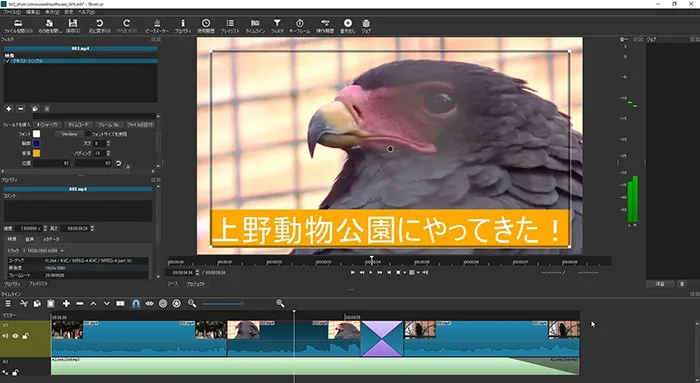
Shotcutのメリット
- ・完全無料
- ・高機能
- ・透かしなどなし
Shotcutのデメリット
- ・操作性が悪い
- ・音量ミキサー機能が未熟
- ・チュートリアル情報が少ない
Shotcutまとめ表
| ソフト名 | |||||||||||||
|---|---|---|---|---|---|---|---|---|---|---|---|---|---|
| 料金 | 無料 | ||||||||||||
| 対応OS | Windows Mac Linux | ||||||||||||
| 機能 | 4K 360度 アクションカメラ 縦動画 クロマキー 録音 画面録画 自動編集 DVD Blu-ray | ||||||||||||
| 対象 | 初心者 家庭用 YouTuber 業務用 | ||||||||||||
| 評価 |
|
【関連】Shotcutの基本情報・使い方
AviUtl
KENくんという個人が1997年に開発した無料の動画編集ソフトです。カット編集、BGM音楽の挿入、テキストテロップ、トランジション、複数トラック、動画の書き出しなど基本的な機能が揃っています。
昔から人気の無料動画編集ソフトです。しかし現在は設計が古く、あえてこのソフトを選ぶ理由はありません。またパソコンへの導入方法もややこしく、ダウンロードしてインストールしてすぐ使える、というものではありません。パソコン操作が不慣れな方にはおすすめできません。
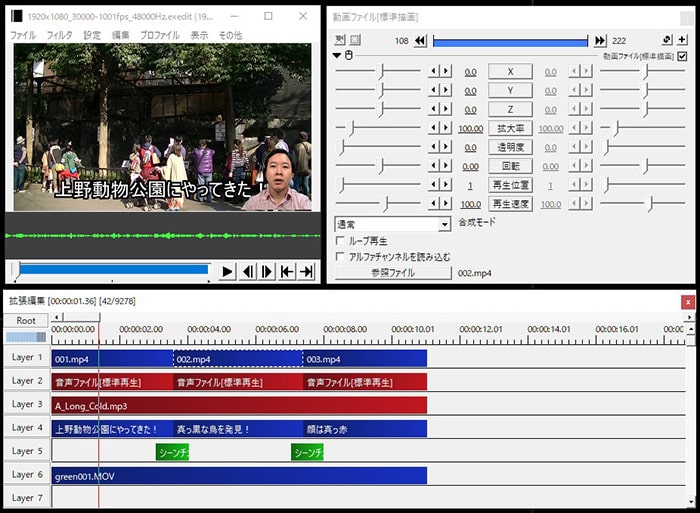
AviUtlのメリット
- ・完全無料
- ・透かし無し
- ・豊富な外部プラグインで色々な機能を後付けできる
AviUtlのデメリット
- ・古い32ビットソフトなのでフルHD編集はギリギリ向かない
- ・導入方法がPC初心者には難しい
- ・操作方法も独特
AviUtlまとめ表
| ソフト名 | |||||||||||||
|---|---|---|---|---|---|---|---|---|---|---|---|---|---|
| 料金 | 無料 | ||||||||||||
| 対応OS | Windows Mac Linux | ||||||||||||
| 機能 | 4K 360度 アクションカメラ 縦動画 クロマキー 録音 画面録画 自動編集 DVD Blu-ray | ||||||||||||
| 対象 | 初心者 家庭用 YouTuber 業務用 | ||||||||||||
| 評価 |
|
【関連】AviUtlの基本情報・使い方
DaVinci Resolve
DaVinci Resolveは、オーストラリアの映像メーカーであるBlackmagic Design(ブラックマジックデザイン)社が開発している映像編集ソフトです。
無料版でもほとんどの機能を使うことができます。ロゴ(ウォーターマーク)なし、広告なしです。ただし機能がかなり豊富なため初めて動画編集する方には難しいです。プロを目指しているが有料のAdobe Premiere Proを購入するお金がない、というプロ志向の方には勉強の必要はありますが、おすすめできます。

DaVinci Resolveのメリット
- ・完全無料
- ・透かし無し
- ・Adobe Premiere Pro並みの高機能
DaVinci Resolveのデメリット
- ・パソコンによっては動作や書き出し速度が遅い
- ・パソコンによっては動作エラーが起きることがある(AMD系CPU)
- ・機能が豊富すぎて初心者には難しい
DaVinci Resolveまとめ表
| ソフト名 | |||||||||||||
|---|---|---|---|---|---|---|---|---|---|---|---|---|---|
| 料金 | 無料 | ||||||||||||
| 対応OS | Windows Mac Linux | ||||||||||||
| 機能 | 4K 360度 アクションカメラ 縦動画 クロマキー 録音 画面録画 自動編集 DVD Blu-ray | ||||||||||||
| 対象 | 初心者 家庭用 YouTuber 業務用 | ||||||||||||
| 評価 |
|
【関連】DaVinci Resolveの基本情報・使い方
無料ソフトで満足できない場合は?
無料ソフトは機能が簡易的であったり、操作がしにくかったりとデメリットもあります。
もし初心者でも使いやすく、思った通りに編集できるソフトの方が良いと感じているのであれば、ぜひ有料ソフトも検討してみてください。
PowerDirector

PowerDirectorは、初心者から上級者まで幅広い層に対応した動画編集ソフトで、多彩な機能と高いパフォーマンスが魅力です。
メリット
PowerDirectorのメリットは、豊富な機能が利用できることです。BGMの追加はもちろんのこと、エフェクトやトランジションも多数用意されています。また、高速レンダリングが可能であるため、効率的な編集作業ができます。さらに、初心者向けの使いやすいインターフェースと上級者向けの高度な機能が共存しているため、幅広いユーザーに対応しています。
- ・豊富な機能
- ・高速レンダリング
- ・初心者から上級者まで対応
デメリット
PowerDirectorのデメリットは、価格がやや高めであることです。また、機能が多い分、学習曲線が少し高いと感じるかもしれません。
- ・価格が高め
- ・学習曲線がやや高い
PowerDirectorまとめ表
| ソフト名 | |||||||||||||
|---|---|---|---|---|---|---|---|---|---|---|---|---|---|
| 料金 | 買い切り版:12,980円(税込) サブスク版:8,480円/年(税込) 【セール中】動画編集ソフトPowerDirector最大28%オフクーポンコード『dougatec2025』 | ||||||||||||
| 対応OS | Windows Mac | ||||||||||||
| 機能 | 4K 360度 アクションカメラ 縦動画 クロマキー 録音 画面録画 自動編集 DVD Blu-ray | ||||||||||||
| 対象 | 初心者 家庭用 YouTuber 業務用 | ||||||||||||
| 評価 |
|
【関連】PowerDirectorの基本情報・使い方
Filmora

Filmoraは、初心者から中級者向けの動画編集ソフトで、使いやすさと機能性が両立しています。
メリット
Filmoraのメリットは、直感的なインターフェースで簡単にBGMを追加できることです。また、音楽素材が豊富に用意されており、自分に合ったBGMを簡単に見つけることができます。さらに、定期的なアップデートで新機能が追加されるため、長く使い続けることができます。
- ・直感的なインターフェース
- ・豊富な音楽素材
- ・定期的なアップデート
デメリット
Filmoraのデメリットは、上級者向けの機能が少ないことです。
- ・上級者向け機能が少ない
Filmora まとめ表
| ソフト名 | |||||||||||||
|---|---|---|---|---|---|---|---|---|---|---|---|---|---|
| 料金 | 買い切り版:8,480円(税込) サブスク版:6,980円/年(税込) Filmora最大33%オフセール(click) 9/30(月)まで クーポンコード『SJPAFF10』 | ||||||||||||
| 対応OS | Windows Mac | ||||||||||||
| 機能 | 4K 360度 アクションカメラ 縦動画 クロマキー 録音 画面録画 自動編集 DVD Blu-ray | ||||||||||||
| 対象 | 初心者 家庭用 YouTuber 業務用 | ||||||||||||
| 評価 |
|
【関連】Filmoraの基本情報・使い方
Premiere Pro

Premiere Proは、プロフェッショナルな動画編集が行えるAdobeのソフトで、業界標準ともされています。
メリット
Premiere Proのメリットは、高度な編集機能が充実していることです。BGMの追加はもちろん、オーディオの調整やエフェクトの適用など、細かい編集が可能です。また、他のAdobe製品との連携がスムーズなため、効率的な制作が行えます。さらに、定期的なアップデートで新機能が追加され、常に最先端の編集が可能です。
- ・高度な編集機能
- ・Adobe製品との連携
- ・定期的なアップデート
デメリット
Premiere Proのデメリットは、価格が高めであることです。また、機能が多い分、学習曲線が高いと感じるかもしれません。初心者にはやや敷居が高いソフトと言えるでしょう。
- ・価格が高め
- ・学習曲線が高い
Premiere Proまとめ表
| ソフト名 | |||||||||||||
|---|---|---|---|---|---|---|---|---|---|---|---|---|---|
| 料金 | サブスク版:2,728円/月~(税込) 【裏技】Adobe CC最大45%引き | ||||||||||||
| 対応OS | Windows Mac | ||||||||||||
| 機能 | 4K 360度 アクションカメラ 縦動画 クロマキー 録音 画面録画 自動編集 DVD Blu-ray | ||||||||||||
| 対象 | 初心者 家庭用 YouTuber 業務用 | ||||||||||||
| 評価 |
|
【関連】Adobe Premiere Proの基本情報・使い方











